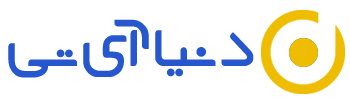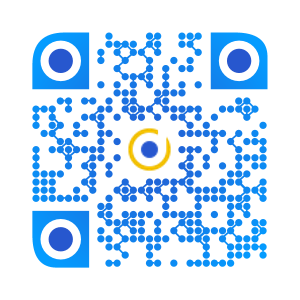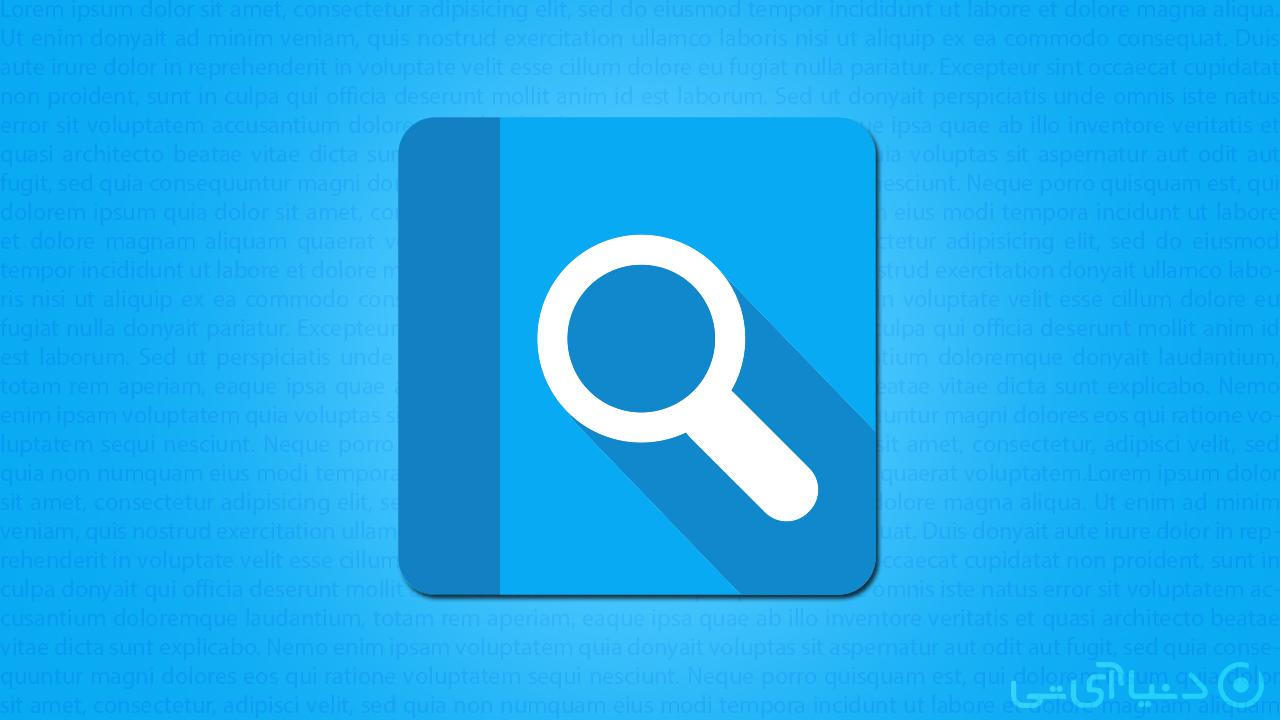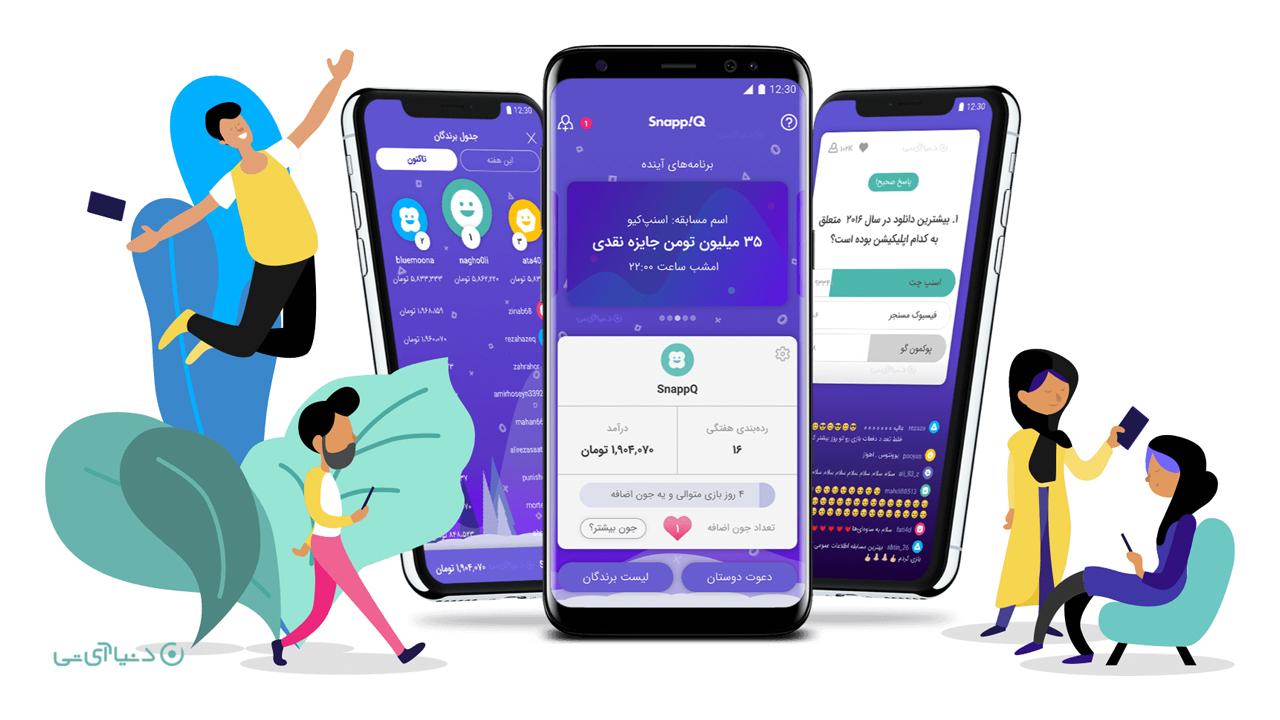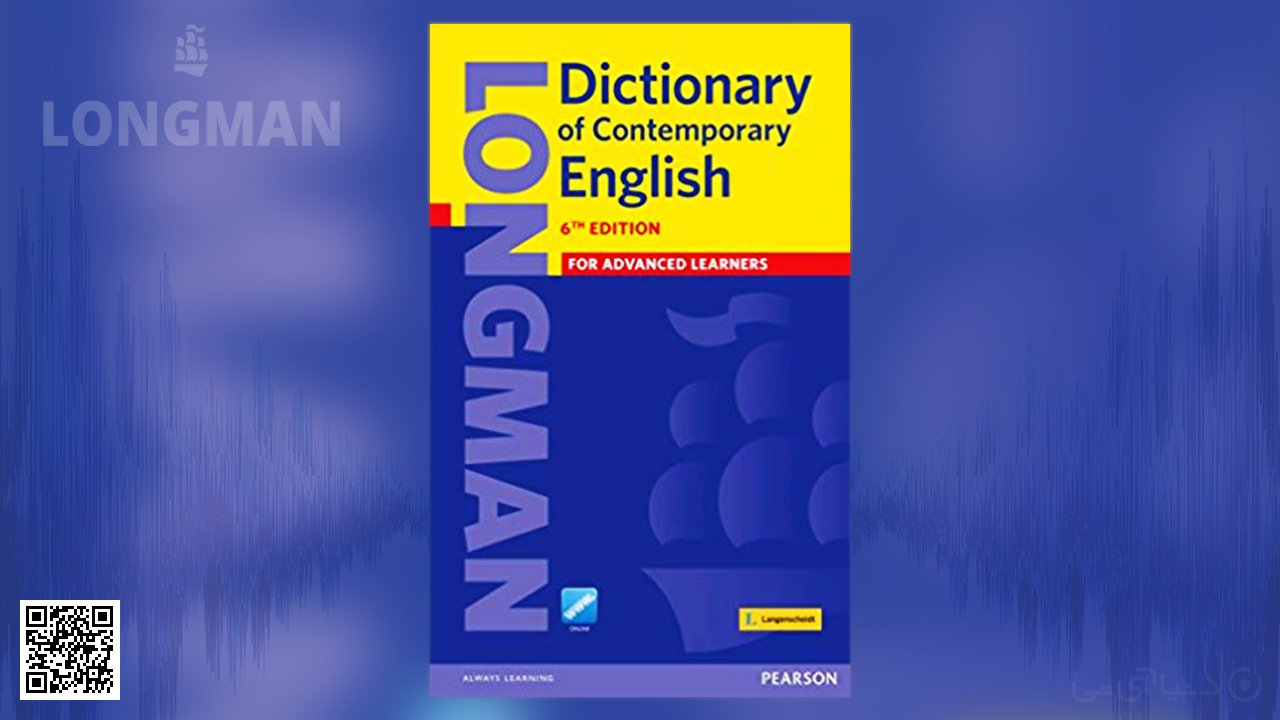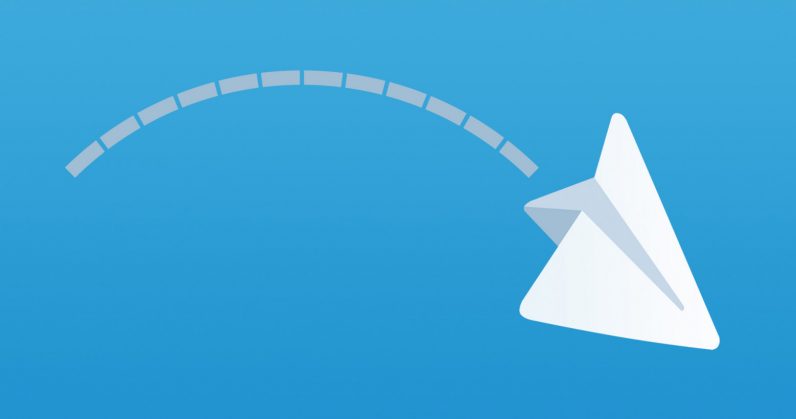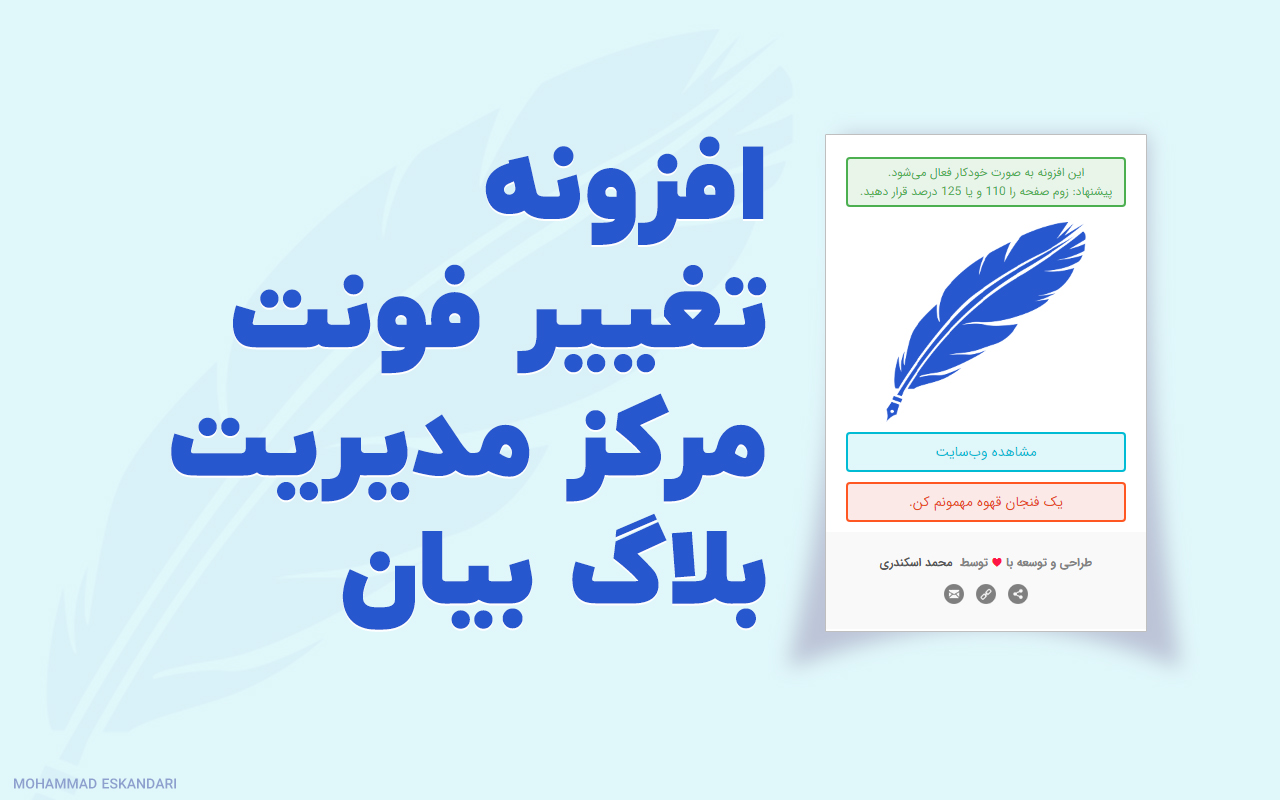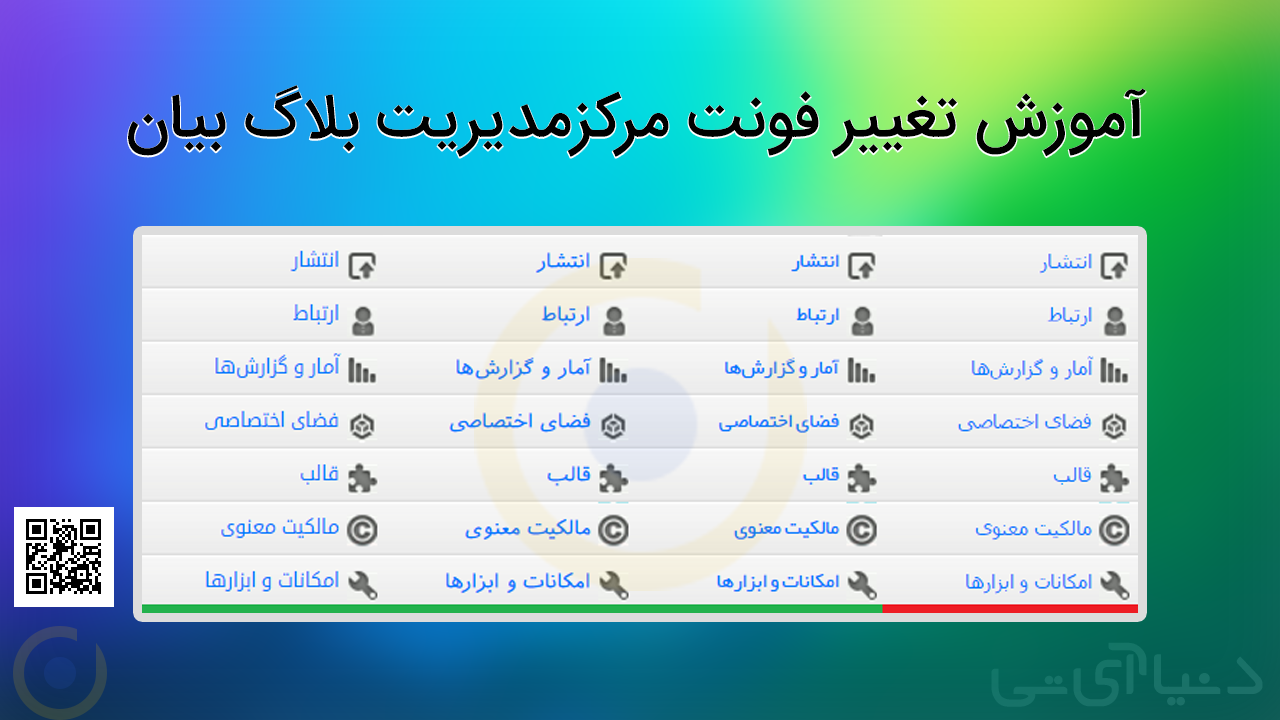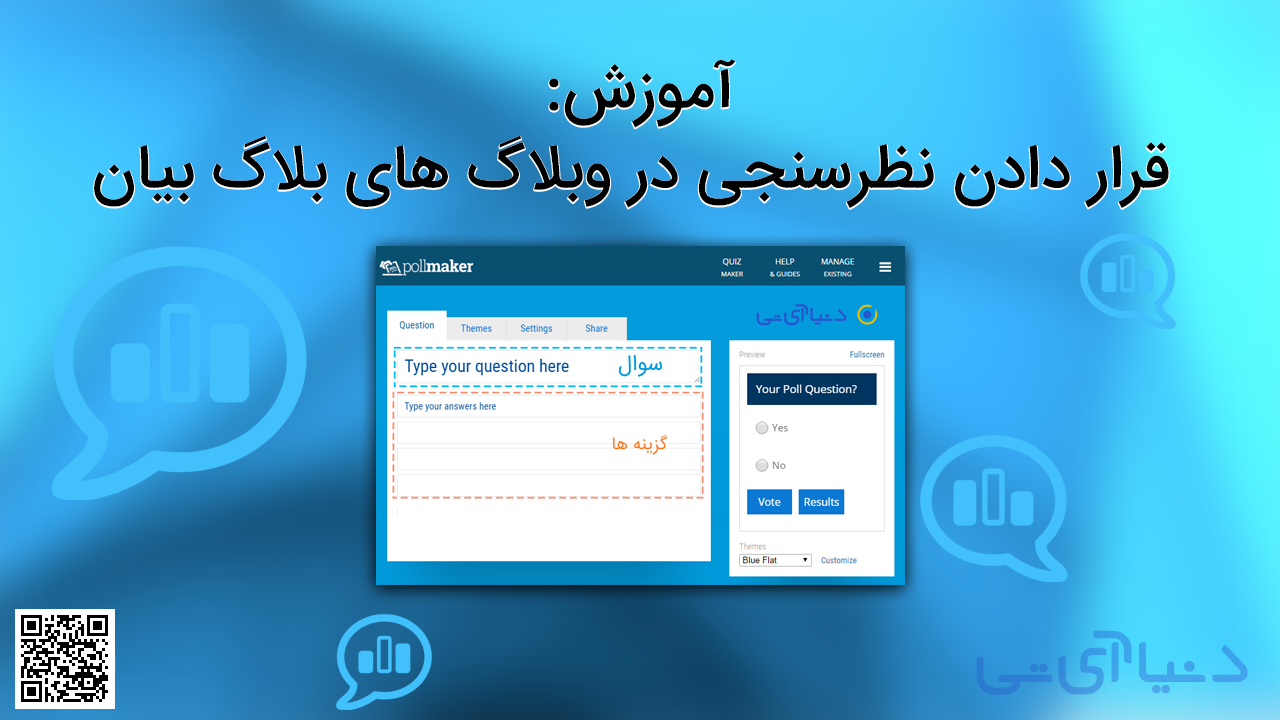BlueStacks به شما این امکان را می دهد تا برنامه ها و بازی های اندروید خود را بصورت تمام صفحه در ویندوز و مک اجرا کنید. همچنین می توانید بصورت فوری و بدون نیاز به راه اندازی مجدد، بین آندروید و ویندوز سوئیچ کنید. می توانید آیکون های برنامه های آندروید را بر روی دسکتاپ رایانه خود قرار دهید. توسط این برنامه میتوانید نرمافزارهای اندروید را بدون داشتن گوشی یا تبلت آندروید، دقیقاً به همان صورت در کامپیوتر خود امتحان و استفاده کنید. در اختیار داشتن Bluestacks می تواند آنچه پیش از این روی گوشی خود یا دوستان می دیدید از این پس بر روی کامپیوتر و پیش رویتان است، که این بدان معنی است که می توانید از برنامه ای که روی دسکتاپ در حال نمایش است درست مثل زمانی که روی تلفن همراه خود با آن کار می کردید تعامل داشته و از امکاناتش بهره بگیرید. علاوه بر این، قابلیت همگام سازی برنامه به شما این اجازه را می دهد تا از برنامه ها و اطلاعات ذخیره شده درون آن روی گوشی بتوانید روی رایانه خود پشتیبان بگیرید.
قابلیت های نرم افزار BlueStacks :
- اجرای بازی ها و برنامه های اندروید در ویندوز و تبلت ها
- دارای تمامی ویژگی های اندروید
- پشتیبانی از بسیاری برنامه های اندروید
- دارای گرافیک بالا و HD
- برنده جایزه در CES
- قابلیت همگام سازی برنامه
- امکان پشتیبان گیری از برنامه ها و اطلاعات ذخیره شده درون آن روی گوشی بر روی کامپیوتر
- دارای گدجت برای ویندوز
- امکان اتصال به اینترنت
نمونه ای از عملکرد نرم افزار ( اجرای بازی محبوب Clash Of Clans در ویندوز )
نکات:
- برای اجرای این برنامه نیاز به سیستمی با حداقل 2 گیگ رم و سی پی یو 2 هسته ای خواهید داشت و همچنین درایور کارت گرافیک را نیز باید به آخرین نسخه ارتفا دهید تا نرم افزار بدون مشکل اجرا شود.
- جهت نصب بازی ها و برنامه ها باید فایل های Apk را توسط اپلیکیشن HD-ApkHandler.exe که در محل نصب برنامه قرار دارد باز کنید تا به صورت خودکار نصب شوند.
- اندروید این نسخه روت شده است.
راهنمای نصب ( به نقل از P30Download ):
آموزش نصب یک برنامه آندروید (با پسوند APK) در نرم افزار BlueStacks:
1. ابتدا نرم افزار BlueStacks را دانلود و نصب کنید.
2. فایل نصب با پسوند APK را اجرا کرده و برنامه به صورت خودکار برنامه یا بازی مورد نظر را نصب میکند.
برای دسترسی به برنامههای نصب شده، میتوانید از داخل پوشه Apps بر روی Desktop آنها را اجرا کنید.
نحوه دسترسی مستقیم به SDCard در نرم افزار BlueStacks: (برای کپی فایل و Data)
1. ابتدا یک نرم افزار مدیریت فایل نصب کنید، برای مثال برنامه ES File Manager.
2. از برنامه کاملاً خارج شوید.
3. عکس ها و فایلهایی که میخواهید وارد BlueStacks کنید را در شاخه ی زیر Copy کنید:
C:\ProgramData\BlueStacks\UserData\SharedFolder
4. وارد BlueStacks شده و ES File Manager را اجرا کنید.
5. از قسمت Search برنامه Folder زیر را جست و جو کنید:
bstfolder
6. وارد bstfolder شده و به دنبال فولدر زیر بگردید:
BstSharedFolder
7. تمام اطلاعاتی که در BlueStacks کپی کردید را باید این جا مشاهده کنید.
8. عکس ها و اطلاعاتی را که میخواهید در برنامهها از آن ها استفاده کنید را از این پوشه انتخاب کنید.
9. روی آنها کلیک کرده و نگه دارید تا یک منوی کوچکی ظاهر شود و بر روی Copy کلیک کنید.
10. با زدن دکمه UP یک مرحله به قبل برگردید (معمولاً SDCard است).
11. از طریق Menu -> Operation -> Paste اطلاعات خود را این جا کپی کنید.
- اگر قصد نصب بازی خاصی را دارید که فایل Data مخصوص دارد، باید فایل Data را مطابق دستور در محل صحیح کپی کنید.
- این روش جهت دسترسی به فایلهای مورد نظر شما از طریق برنامه است، مثلاً آپلود عکس در WeChat و غیره.
توجه مهم: نسخه قرار داده شده به طور کامل Root شده و دسترسی کامل Root و SuperSU دارد.
لینک های دانلود:
- حجم فایل: 250 مگابایت | 119 مگابایت
- نیازمند اندروید: مخصوص ویندوز و مک
- منبع و رمز فایل فشرده: www.apktops.ir